
Как перекрасить стандартную (дефолтную) татуировку в The Sims 4.
Необходимые программы и материалы:
1. В программе MagicColorc помощью фильтров выбираем возраст, пол и тип объекта. Нас интересуют татуировки для взрослых женщин.

В списке татуировок выбираем любой файл.
Удобно выбрать в качестве исходника татуировку на том же месте на каком будем делать новую, тогда при выборе её в CAS сим будет автоматически разворачиваться тем местом где расположена татуировка. Для определения месторасположения татуировки ориентируемся по файлу раскладки.
Сохраняем выбранный файл и загружаем его в S4PE.
Экспортируем текстуру в DDS.
2. Открываем DDS в Photoshop. Открываем раскладку женщины.
Сравниваем размер изображения файла DDS и раскладки. Они должны быть одинаковые. Если они разные – меняем размер раскладки.
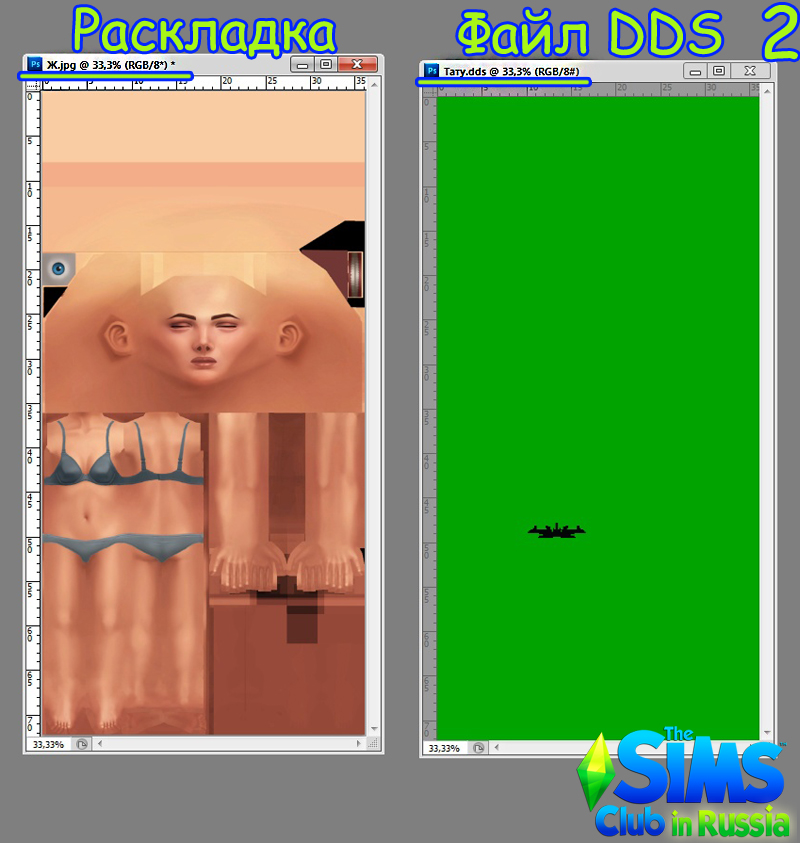
Копируем раскладку в DDS.
3. Ориентируясь по раскладке, размещаем татуировку.
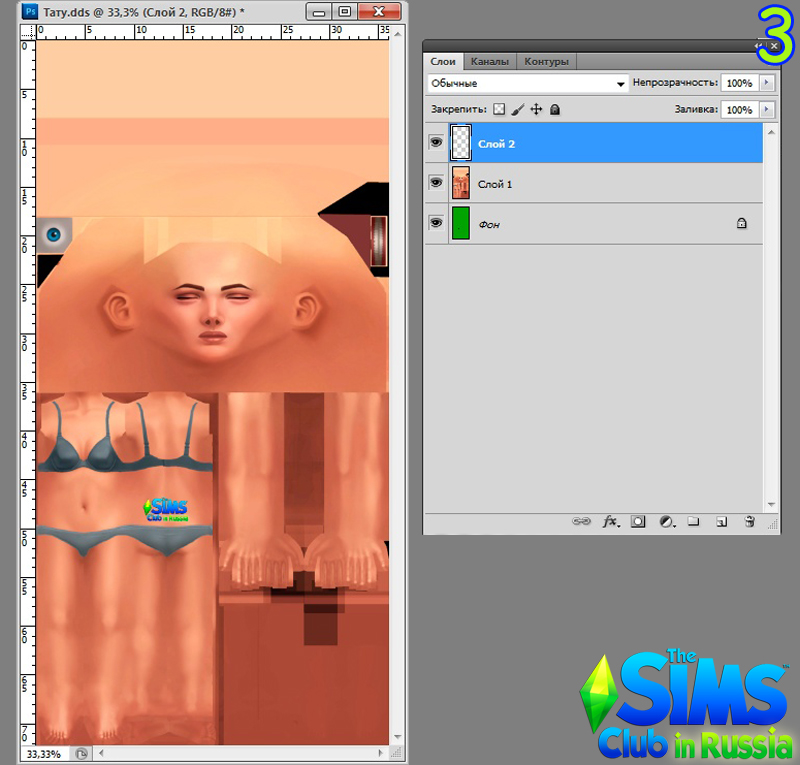
Создаём дубликат слоя с татуировкой, настраиваем параметры наложения: Параметры наложения - наложение цвета, выбираем белый цвет. Берём кисть, в любом углу ставим пометку, обозначающую границу этого слоя.
4. Проверяем, присутствуют 4 слоя: изначальный слой с татуировкой, раскладка, татуировка цветная, татуировка белая с пометкой.

Создаём новый слой, помещаем его под белым слоем с татуировкой. Объединяем пустой слой и белый слой с татуировкой. Теперь у нас есть слой с белой татуировкой без использования параметров наложения.
5. Выделяем слой с белой татуировкой, копируем, переходим на по-канальное изображение. Отключаем все слои кроме Альфы. Видим альфу прежней татуировки.

6. Стираем старую татуировку. Вставляем новую белую татуировку. С помощью метки размещаем татуировку.
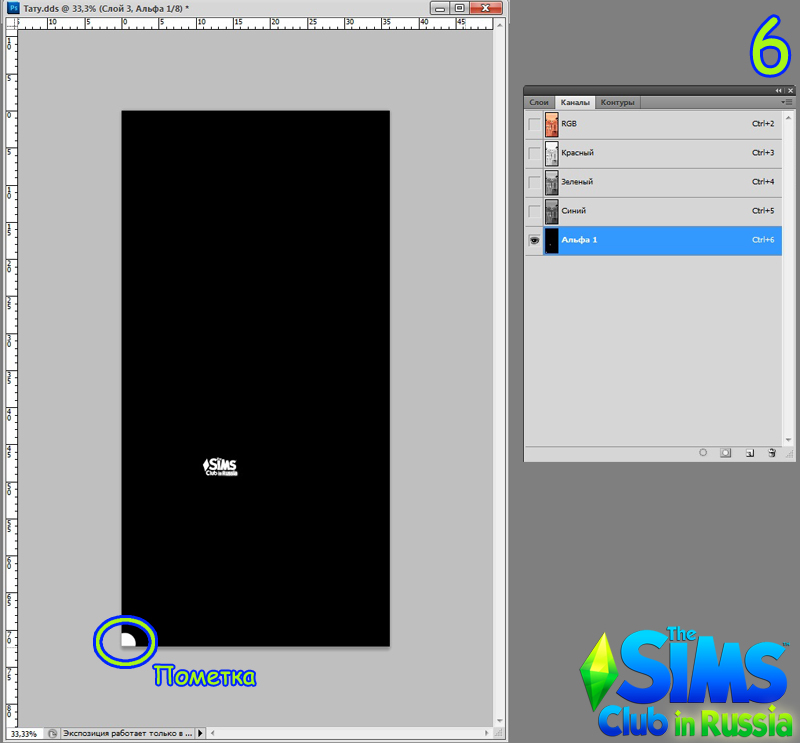
7. Стираем метку. Возвращаемся на обычное изображение.
Удаляем слой с белой татуировкой и слой с раскладкой тела, стираем старую татуировку, сводим слои.
8. Сохраняем файл DDS. Импортируем файл DDS в S4PE. Сохраняем. Смотрим в игре.

Если игра вылетает с ошибкой – повторяем всё с начала, выбрав другую татуировку в качестве исходника.
- Color Magic версии 0.5.0 и выше.
- S4PE
- DDS plugin for Photoshop
- Архиватор 7-Zip (другие архиваторы могут не полностью разархивировать S4PE)
Материалы: - Раскладка мужчина 800х1600
- Раскладка женщина 800х1600
1. В программе MagicColorc помощью фильтров выбираем возраст, пол и тип объекта. Нас интересуют татуировки для взрослых женщин.

В списке татуировок выбираем любой файл.
Удобно выбрать в качестве исходника татуировку на том же месте на каком будем делать новую, тогда при выборе её в CAS сим будет автоматически разворачиваться тем местом где расположена татуировка. Для определения месторасположения татуировки ориентируемся по файлу раскладки.
Сохраняем выбранный файл и загружаем его в S4PE.
Экспортируем текстуру в DDS.
2. Открываем DDS в Photoshop. Открываем раскладку женщины.
Сравниваем размер изображения файла DDS и раскладки. Они должны быть одинаковые. Если они разные – меняем размер раскладки.
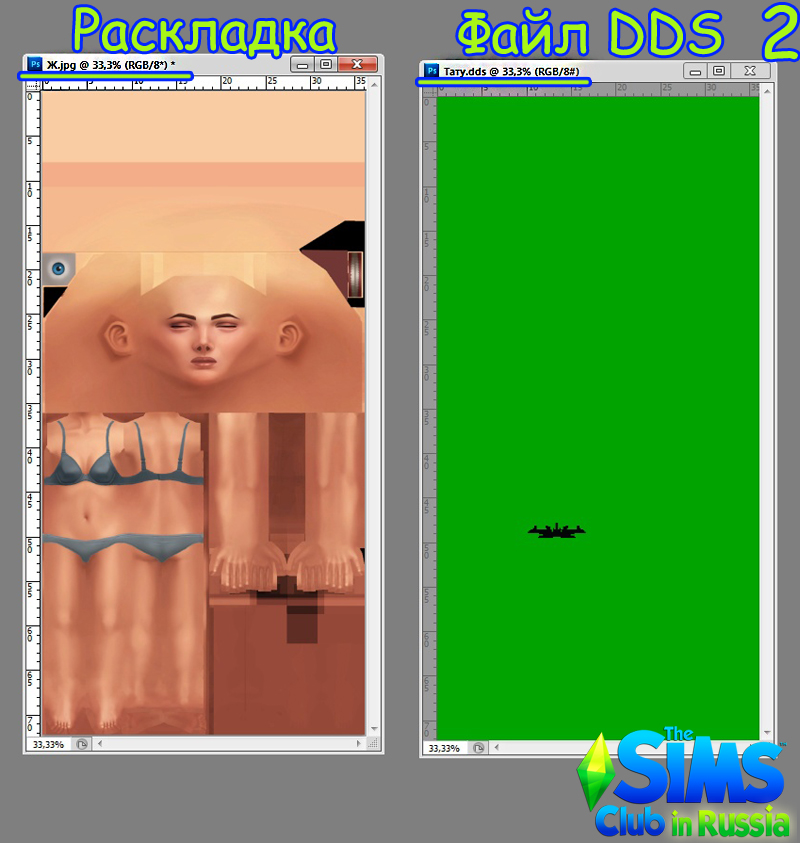
Копируем раскладку в DDS.
3. Ориентируясь по раскладке, размещаем татуировку.
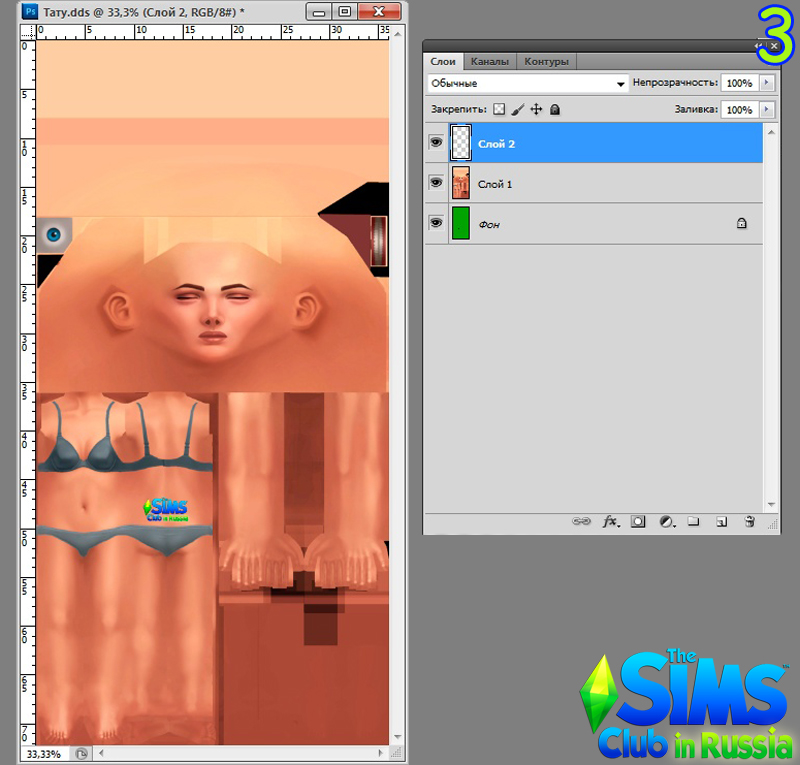
Создаём дубликат слоя с татуировкой, настраиваем параметры наложения: Параметры наложения - наложение цвета, выбираем белый цвет. Берём кисть, в любом углу ставим пометку, обозначающую границу этого слоя.
4. Проверяем, присутствуют 4 слоя: изначальный слой с татуировкой, раскладка, татуировка цветная, татуировка белая с пометкой.

Создаём новый слой, помещаем его под белым слоем с татуировкой. Объединяем пустой слой и белый слой с татуировкой. Теперь у нас есть слой с белой татуировкой без использования параметров наложения.
5. Выделяем слой с белой татуировкой, копируем, переходим на по-канальное изображение. Отключаем все слои кроме Альфы. Видим альфу прежней татуировки.

6. Стираем старую татуировку. Вставляем новую белую татуировку. С помощью метки размещаем татуировку.
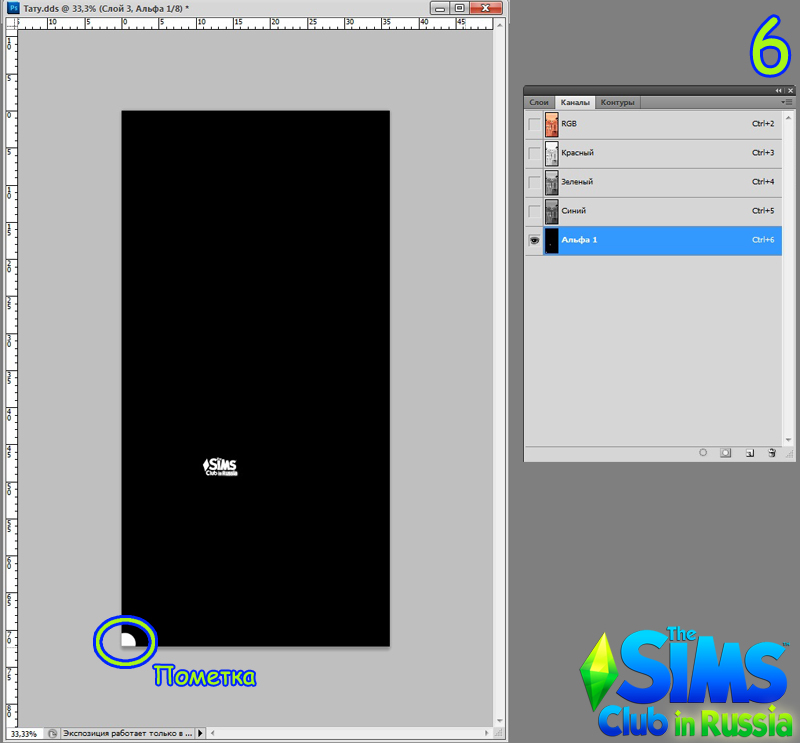
7. Стираем метку. Возвращаемся на обычное изображение.
Удаляем слой с белой татуировкой и слой с раскладкой тела, стираем старую татуировку, сводим слои.
8. Сохраняем файл DDS. Импортируем файл DDS в S4PE. Сохраняем. Смотрим в игре.

Если игра вылетает с ошибкой – повторяем всё с начала, выбрав другую татуировку в качестве исходника.
Авторы урока: sims-sala-bim, Рокелина








 .Два месяца назад я решила бросить все это дело,но спасибо вам,именно ваши ответы меня подтолкнули и вдохновили не сдаться и О ЧУДО))))Я счастлива!Пойду что-нибудь запретное съем
.Два месяца назад я решила бросить все это дело,но спасибо вам,именно ваши ответы меня подтолкнули и вдохновили не сдаться и О ЧУДО))))Я счастлива!Пойду что-нибудь запретное съем